Comment télécharger une image d'un site Web sur votre iPad
Apprendre à télécharger une image d'un site Web sur votre iPad est une compétence qui peut être utile lorsque vous devez utiliser une image sur votre appareil que vous ne pouvez pas reproduire vous-même. Votre iPad enregistrera les photos téléchargées sur votre pellicule, où vous pourrez ensuite les partager et les utiliser de la même manière que vous le feriez avec une photo prise avec l'appareil photo de l'iPad.
Notre tutoriel ci-dessous vous montrera comment naviguer vers un site Web contenant l'image que vous souhaitez télécharger, puis vous expliquera les étapes nécessaires pour télécharger cette image et la stocker sur votre iPad. Une fois que l'image est stockée sur votre iPad, vous pourrez l'envoyer par e-mail, via iMessage, ou la définir comme fond d'écran ou image d'écran de verrouillage.
Cherchez-vous un moyen simple de jouer de la musique depuis votre iPad sur un haut-parleur de votre maison? Ce haut-parleur Bluetooth abordable est l'un des moyens les plus simples d'y parvenir, car il ne nécessite aucun câble et utilise la fonction Bluetooth de votre iPad pour lire votre musique.
Téléchargement d'images via Safari sur un iPad
Les étapes ci-dessous ont été effectuées sur un iPad 2 utilisant le système d'exploitation iOS 7. Si vos écrans sont différents de ceux illustrés dans les images ci-dessous, vous utilisez probablement une version antérieure d'iOS. Les étapes restent les mêmes, mais la formulation exacte sur les menus et leurs apparences seront légèrement différentes.
Étape 1: Ouvrez le navigateur Web Safari sur votre iPad.

Étape 2: accédez à la page Web contenant l'image que vous souhaitez télécharger sur votre iPad.
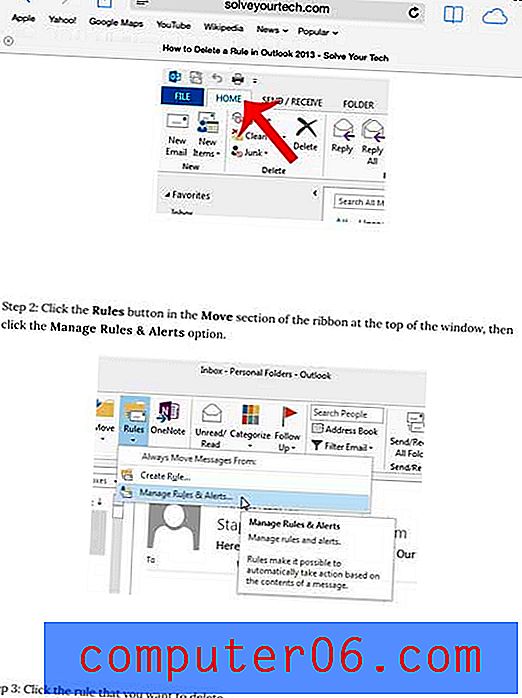
Étape 3: Appuyez et maintenez votre doigt sur l'image que vous souhaitez télécharger à partir du site Web, puis appuyez sur le bouton Enregistrer l'image .
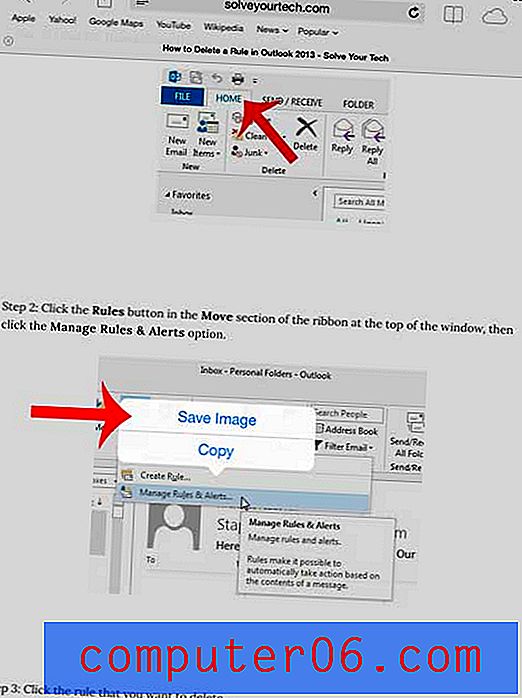
Vous ouvrez ensuite votre application Photos et l'image téléchargée sera enregistrée dans votre pellicule .
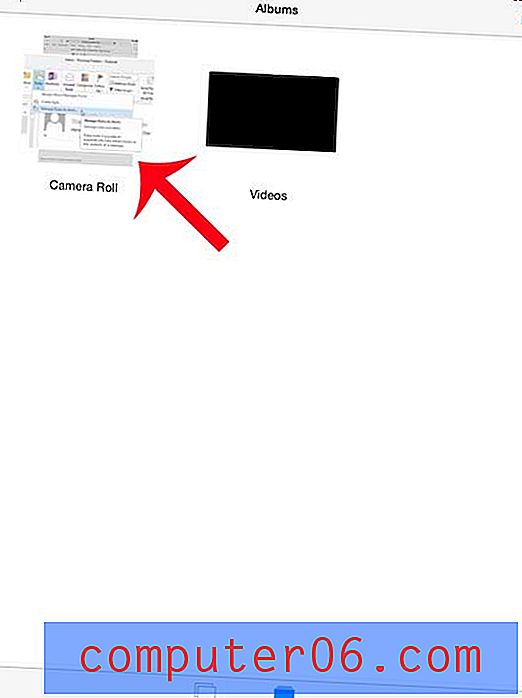
Saviez-vous que vous pouvez utiliser des emojis sur votre iPad de la même manière que sur votre iPhone? Suivez notre guide ici pour configurer votre iPad avec des emojis que vous pouvez utiliser depuis votre clavier.



